Pagrindinis slaptažodis, taip pat žinomas kaip supervartotojo slaptažodis, yra terminas, dažniausiai naudojamas Unix tipo operacinėse sistemose, įskaitant Linux. Šakninė paskyra yra administracinė paskyra, turinti neribotą prieigą ir privilegijas visai sistemai.
Pagal numatytuosius nustatymus Linux distribucijos dažnai nenustato root slaptažodžio diegimo metu. Vietoj to, jie pasikliauja sudo (superuser do) komanda, kuri leidžia paprastiems vartotojams vykdyti konkrečias komandas su laikinomis administratoriaus teisėmis, pateikdami savo vartotojo slaptažodį.
Tačiau jei Linux sistemoje nustatytas root slaptažodis, jis suteikia visišką administravimo prieigą prie sistemos. Šį slaptažodį paprastai žino tik sistemos administratoriai arba vartotojai, kuriems reikalinga išplėstinė prieiga prie sistemos.
Kaip nustatyti pagrindinį slaptažodį „Steam Deck“.
Yra keletas priežasčių, kodėl galbūt norėsite nustatyti pagrindinį slaptažodį Steam Deck. Pirma, tai apsaugos jūsų „Steam Deck“ nuo neteisėtos prieigos, nes jie galės daryti viską, ką galite padaryti, įskaitant programinės įrangos diegimą, nustatymų keitimą ir prieigą prie failų.
Tai taip pat gali būti naudinga, jei kyla problemų su „Steam Deck“ ir jums reikia pasiekti root vartotojo abonementą, kad išspręstumėte problemą. Tačiau turbūt dažniausia priežastis nustatyti pagrindinį slaptažodį „Steam Deck“ yra įdiegti programas ir žaidimus, kurių nėra „Steam“ parduotuvėje.
- Paspauskite Garai mygtuką „Steam Deck“.
- Slinkite žemyn ir pasirinkite Galia.
- Nuo Maitinimo meniu, pažymėkite ir pasirinkite Perjunkite į darbalaukį.

- Palaukite, kol „Steam Deck“ persijungs į darbalaukio režimą.
- Atidarykite „Konsole“ (terminalo) programą. Norėdami tai padaryti, užduočių juostoje spustelėkite Steam mygtuką ir ieškokite Konsole.
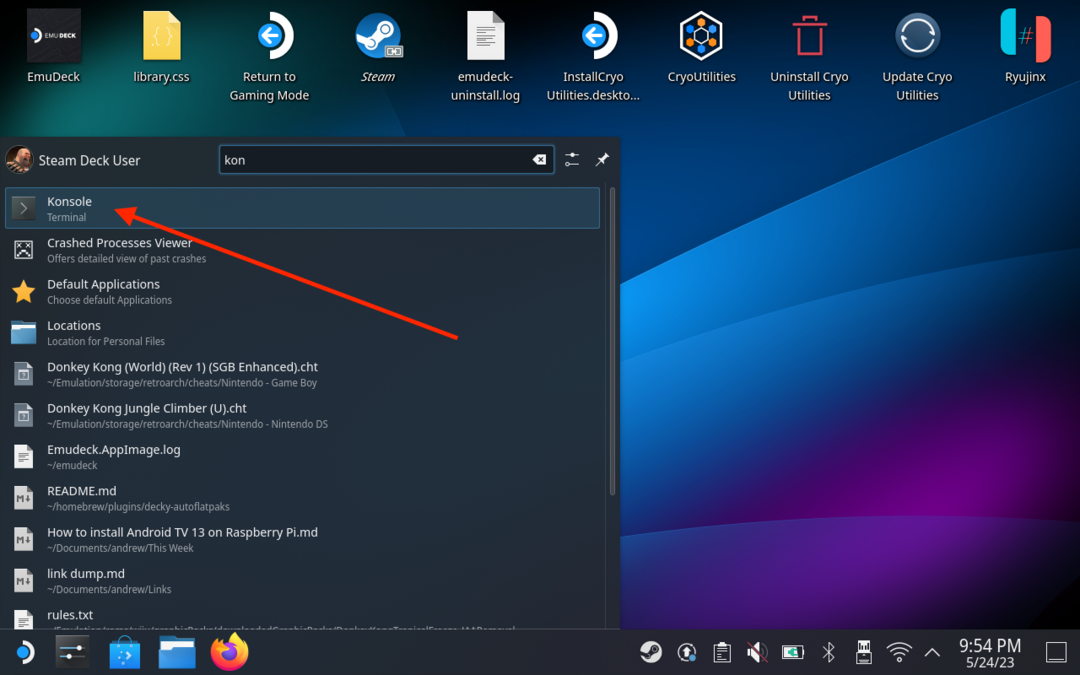
- Kai Konsole bus įkelta, įveskite passwd ir klaviatūroje paspauskite „Return“ arba „Enter“.
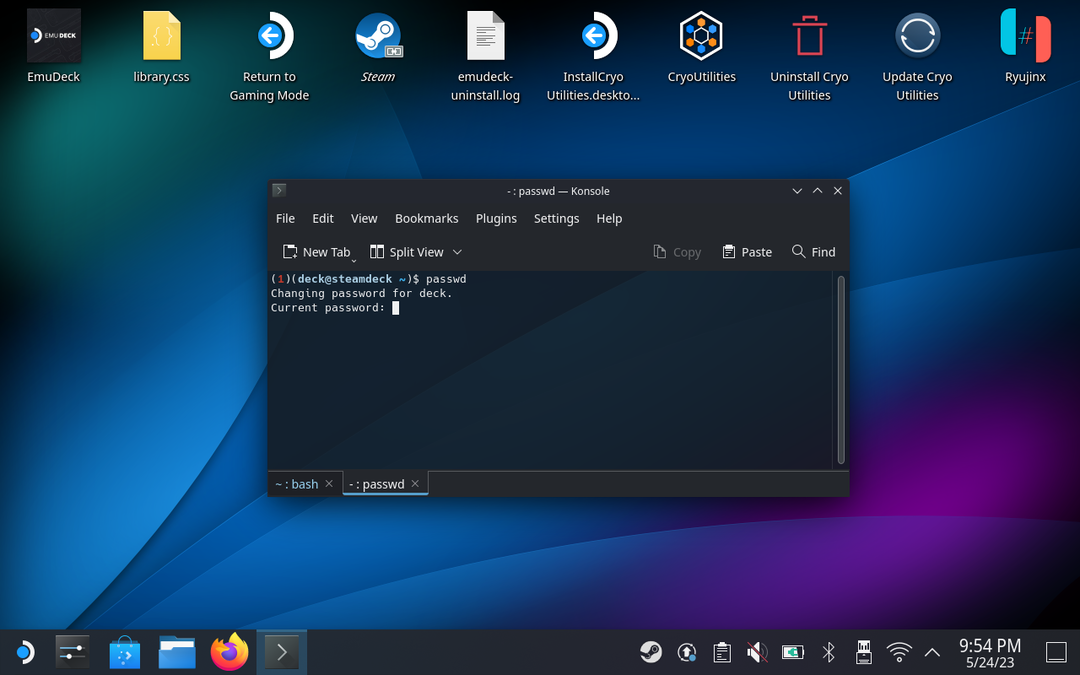
- „Konsole“ pamatysite dialogo langą „Naujas slaptažodis“. Įveskite slaptažodį.
- Dar kartą įveskite tą patį slaptažodį, kad patvirtintumėte.
- Baigę pamatysite pranešimą „slaptažodis sėkmingai atnaujintas“.
Pamatę šį pranešimą, nieko daugiau nereikia daryti ir sėkmingai nustatysite pagrindinį slaptažodį Steam Deck. Tai bus naudinga, jei norite įdiegti kai kurias trečiųjų šalių programas ir papildinius, kurie padeda pagerinti bendrą „Steam Deck“ patirtį.
Kaip pakeisti pagrindinį slaptažodį „Steam Deck“.
Pagrindinio slaptažodžio keitimas Linux pagrindu veikiančioje sistemoje gali būti naudingas siekiant sustiprinti saugumą, pakeičiant numatytąjį arba esamą slaptažodį unikaliu ir stipriu. Tai padeda apsaugoti administravimo teises, susijusias su pagrindine paskyra, užkirsti kelią neteisėtai prieigai ir apsaugoti svarbius sistemos failus ir nustatymus. Pakeitus pagrindinį slaptažodį, pridedamas papildomas apsaugos nuo galimų saugumo pažeidimų sluoksnis ir tai užtikrinama tik įgalioti asmenys, žinantys naująjį slaptažodį, gali gauti neribotą prieigą prie sistemos administratoriaus pajėgumus.
- Paspauskite Garai mygtuką „Steam Deck“.
- Slinkite žemyn ir pasirinkite Galia.
- Nuo Maitinimo meniu, pažymėkite ir pasirinkite Perjunkite į darbalaukį.
- Palaukite, kol „Steam Deck“ persijungs į darbalaukio režimą.
- Atidarykite „Konsole“ (terminalo) programą. Norėdami tai padaryti, užduočių juostoje spustelėkite Steam mygtuką ir ieškokite Konsole.
- Kai Konsole bus įkelta, įveskite sudo su.
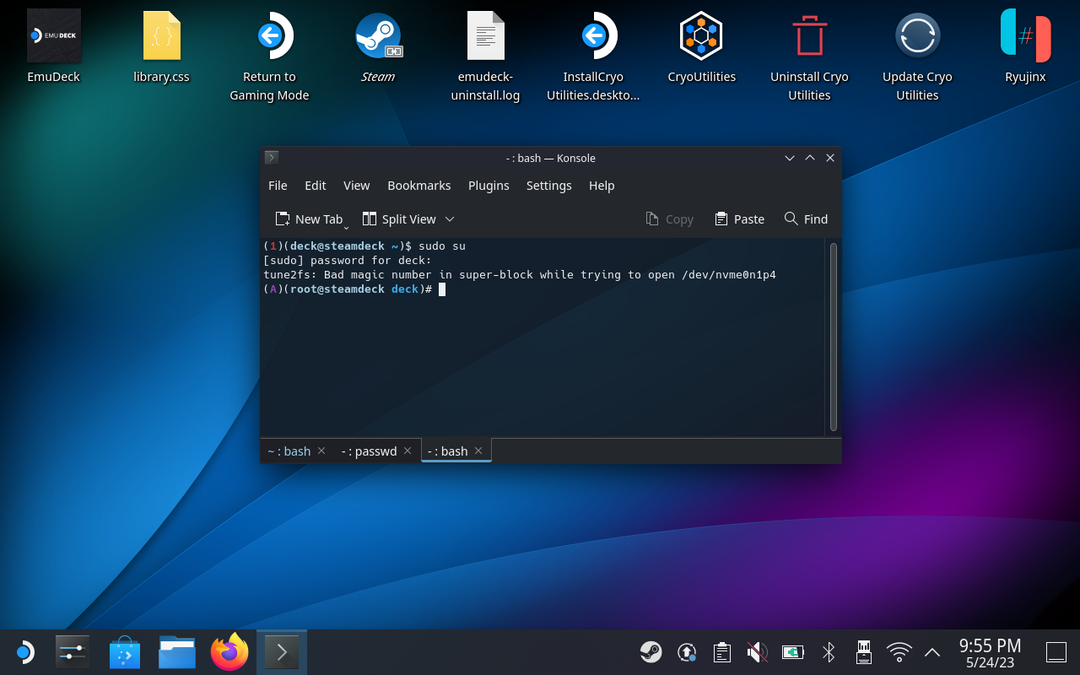
- Kai būsite paraginti, paleiskite šią komandą ir paspauskite Grįžti:
- passwd
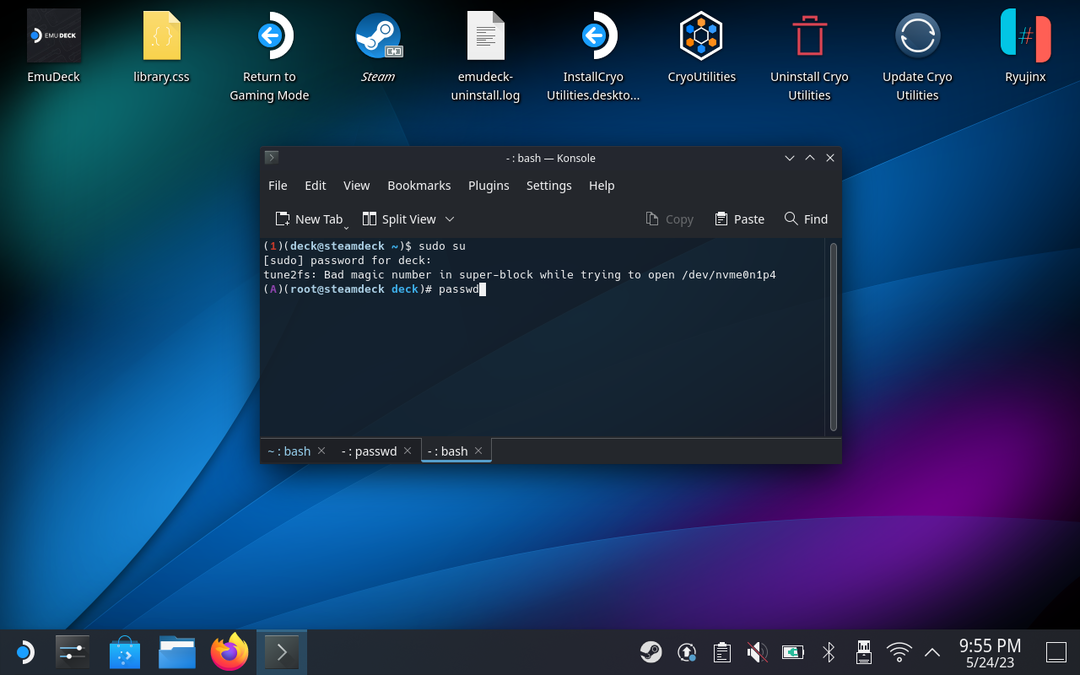
- passwd
- Įveskite dabartinį root slaptažodį.
- Įveskite naują root slaptažodį.
- Dar kartą įveskite naują root slaptažodį, kad patvirtintumėte.
Tiesiog įsitikinkite, kad nepamiršote naujo slaptažodžio arba pakeitėte pagrindinį slaptažodį, kitaip turėsite tęsti kitą skyrių.
Kaip iš naujo nustatyti pagrindinį slaptažodį „Steam Deck“.
Pirmasis root slaptažodžio nustatymo iš naujo būdas nėra skirtas silpnaširdžiams. Taip yra todėl, kad tai reiškia, kad iš tikrųjų atkursite „Steam Deck“ gamyklinius nustatymus, pašalindami visus skirtingus žaidimus, programas ir nuostatas, kurias jau nustatėte. Nepaisant to, jei jums reikia iš naujo nustatyti pagrindinį slaptažodį Steam Deck, štai kaip tai galite padaryti:
- Įjunkite „Steam Deck“ ir įsitikinkite, kad esate prisijungę.
- Paspauskite Garai mygtuką „Steam Deck“.
- Meniu slinkite žemyn ir pasirinkite Nustatymai.
- Pasirinkite Sistema.
- Slinkite žemyn, kol pasieksite Išplėstinė skyrius.
- Pažymėkite ir pasirinkite Gamykliniai nustatymai mygtuką.
- Pasirinkite Gamykliniai nustatymai mygtuką dar kartą, kad patvirtintumėte.
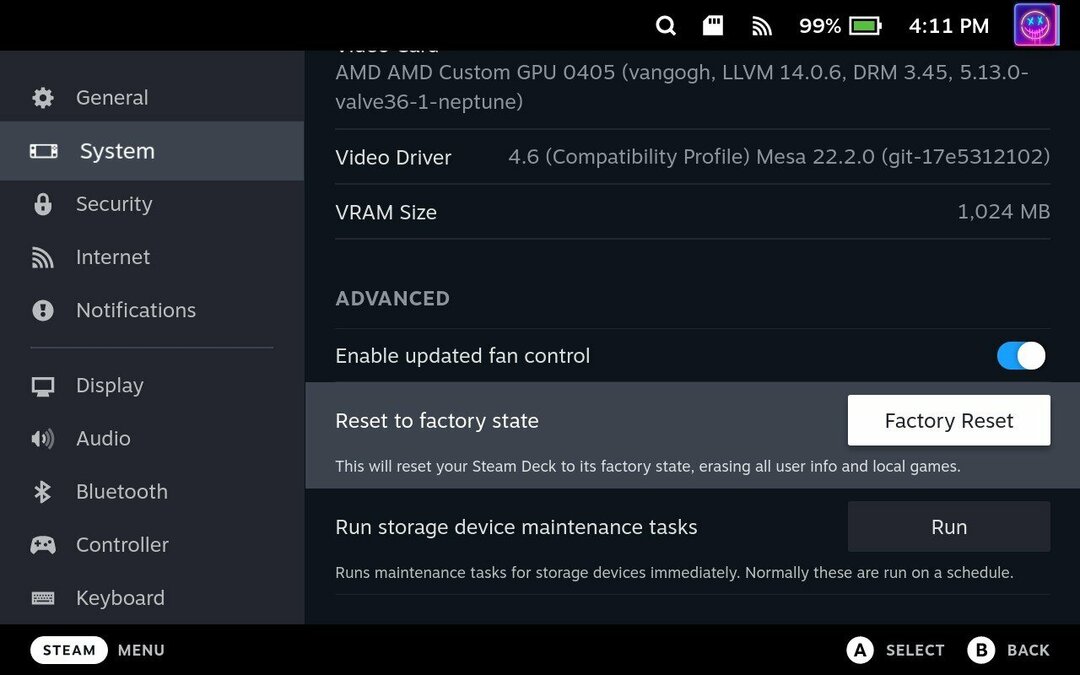
Po kelių akimirkų „Steam Deck“ grįš į gamyklinius nustatymus, pašalindamas visas įdiegtas programas, žaidimus ir kitus failus, kurie gali būti įrenginyje. Kai „Steam Deck“ bus paleistas iš naujo, galėsite mėgautis nauja pradžia ir atlikti aukščiau nurodytus veiksmus, kad nustatytumėte pagrindinį slaptažodį.
Iš naujo nustatykite pagrindinį slaptažodį „Steam Deck“ naudodami atkūrimo režimą
Vienas iš būdų, kurį galbūt norėsite patikrinti, jei nenorite prarasti jokių duomenų, yra iš naujo nustatyti pagrindinį slaptažodį Steam Deck naudojant atkūrimo režimą. Tai yra viena iš tų „paslėptų“ parinkčių, kurias turite, tačiau prieš iš naujo nustatydami pagrindinį slaptažodį, pirmiausia turite padaryti keletą dalykų. Pirma, jums reikės kelių dalykų:
- „Windows“ arba „Mac“ kompiuteris
- Belaidė arba laidinė klaviatūra
- USB atmintinė arba SD kortelė su mažiausiai 8 GB atminties.
Jei turite viską, ko reikia, štai kaip galite iš naujo nustatyti pagrindinį slaptažodį Steam Deck naudodami atkūrimo režimą:
- Atsisiųskite SteamOS atkūrimo vaizdas prie kompiuterio.
- Prijunkite USB diską į savo kompiuterį.
-
Atidarykite atitinkamą paslaugų programinę įrangą remiantis jūsų kompiuterio operacine sistema.
- „Windows“ sistemoje Valve rekomenduoja naudoti Rufusas.
- „Mac“ ir (arba) „Linux“ sistemoje „Valve“ rekomenduoja Balena Etcher.
- Atlikite ekrane pateikiamus veiksmus Norėdami pasirinkti SteamOS atkūrimo failą ir įrašyti jį į USB diską.
- Kai procesas bus baigtas, išstumti diską iš savo kompiuterio.
- Prijunkite USB šakotuvą į savo Steam Deck.
- Prijungti naujai sukurtas atkūrimo diskas.
- Išjungti visiškai savo Steam Deck.
- Laikykite Patildyti mygtuką.
- Paspauskite ir atleiskite Galia mygtuką.
- Kai išgirsti a varpelis, atleiskite garsumo mažinimo mygtuką.
- Nuo Įkrovos tvarkyklė, pasirinkite EFI USB įrenginys.
- Palaukite, kol būsite paleisti į darbalaukio aplinką.
- Prijunkite klaviatūrą prie „Steam Deck“, pageidautina belaidę klaviatūrą, nebent „Steam Deck“ prijungtas prie doko stoties.
- Dukart spustelėkite Terminalas su remonto įrankiais parinktį darbalaukyje.
- Įveskite tris toliau nurodytas komandas, po kiekvienos paspausdami Enter.
- sudo ~/tools/repair_device.sh chroot
- rm -f /var/lib/overlays/etc/upper/passwd
- rm -f /var/lib/overlays/etc/upper/shadow
- Kai visi trys bus sėkmingai įvesti, iš naujo paleiskite „Steam Deck“.
- Kai paleisite iš naujo, paspauskite Garai mygtuką „Steam Deck“.
- Slinkite žemyn ir pasirinkite Galia.
- Nuo Maitinimo meniu, pažymėkite ir pasirinkite Perjunkite į darbalaukį.
- Palaukite, kol „Steam Deck“ persijungs į darbalaukio režimą.
- Atidarykite Sistemos nustatymų programą.
- Pagal Personalizavimas kairiojoje šoninėje juostoje spustelėkite Vartotojai.
- Pažymėkite ir pasirinkite savo vartotoją.
- Spustelėkite Pakeisti slaptažodį mygtuką po Elektroninio pašto adresas parinktis dešinėje pusėje.
- Du kartus įveskite naują root slaptažodį ir įsitikinkite, kad jie sutampa.
- Spustelėkite Nustatyti slaptažodį mygtuką.
- Kai būsite paraginti, spustelėkite Pakeiskite piniginės slaptažodį mygtuką.
- Išeikite iš sistemos nustatymų programos.
Turiu pripažinti, kad turėdamas „Steam Deck“ turėjau keletą kartų atlikti šiuos veiksmus. Gali atrodyti, kad tai paprastas būdas pakeisti pagrindinį slaptažodį, tačiau šie veiksmai yra būtini, jei norite atsisiųsti ir atnaujinti įvairias paslaugas, kurioms reikalinga root prieiga. Tačiau geriausia visa tai yra tai, kad galite atlikti šiuos veiksmus ir nereikės jaudintis dėl „Steam Deck“ duomenų praradimo.